电脑如何备份还原文件夹?
在日常生活中,我们都会想要一键备份文件夹。这样做可以在文件丢失或是损坏的情况下,一键还原文件,保证文件的安全性。那么,如何进行备份还原文件夹。在小熊一键重装系统中,就有可以为文件进行备份还原的功能。那么下面就让小编为大家带来如何备份还原文件夹。
准备工具:
1、一台可以正常使用的电脑
2、小熊一键重装系统
备份还原:
1.打开小熊一键重装系统,在软件的界面中,点击“备份还原”,然后在下方打开“文件备份和还原”。
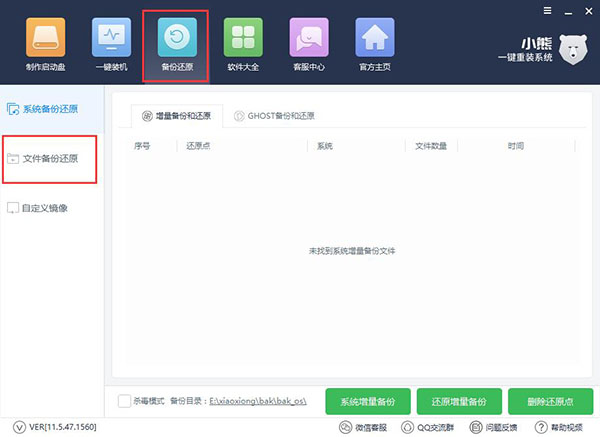
电脑备份还原文件夹图一
2.进入文件备份和还原功能,可以看见小熊能进行我的文档、桌面、C盘文档、聊天记录等重要文件的备份,只需勾选相应的文件,然后点击备份文件即可开始进行文件备份。
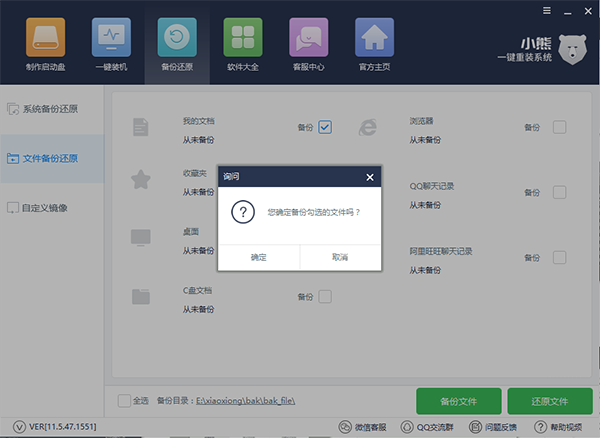
电脑备份还原文件夹图二
3.在文件备份完成后,会显示备份的日期。如果需要还原备份的文件,可以勾选已经备份好的文件,点击还原文件即可进行系统还原。

电脑备份还原文件夹图三
4.此外,小熊一键重装系统在进行重装系统时,一样可以进行文件的备份。使用方法同上,勾选相应的文件进行备份。在还原文件时,除了直接到目录下复制文件,也可以通过还原功能一键还原。
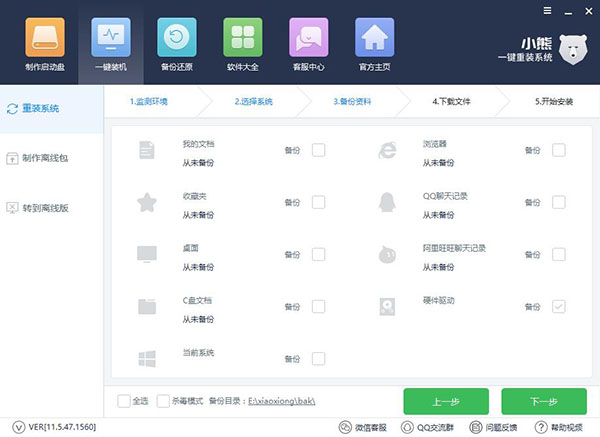
电脑备份还原文件夹图四
以上就是小编为大家带来的如何备份还原文件夹。小熊一键重装系统除了日常进行文件备份之外,在重装系统时也会提示文件备份,可以最大程度的避免文件丢失,保证文件的安全。
下一篇:一键安装win7系统教程
Win10教程查看更多

2021-10-08查看详情

2021-10-05查看详情

2021-10-05查看详情

2021-09-24查看详情

重装系统教程查看更多

win10电脑系统应该如何进行快速安装?我们怎么快速重装系统win10?大家都知道重装系统的方法有很多种,但是要说最简单的一种,无疑是一键重装了。就算你是电脑新手,完全可以靠自己重装,毫无压力。下面,小编将带大家来看看win10电脑系统应该如何进行快速安装吧。
联想拯救者Y9000X 2TB搭载Intel Core i7-9750H(2.6GHz/L3 12M)处理器,配置32GB DDR4和2TB SSD,笔记本无光驱。一般我们可以用光盘重装系统,那么对于没有光驱的笔记本该如何进行重装系统呢?下面为大家介绍联想拯救者Y9000X 2TB如何一键重装win8系统。
神舟战神K670C-G4A1是一款15.6英寸的高清大屏笔记本,这款笔记本标配了Intel Pentium G5420处理器,还有512GB SSD以及NVIDIA GeForce MX250独立显卡,电脑运行速度非常快,非常适合用来影音与娱乐。那这款神舟战神K670C-G4A1笔记本如何重装win8系统大家有了解过吗,今天小编跟大家分享神舟战神K670C-G4A1如何一键重装win8系统。
雷神911(Intel第八代)如何一键重装win8系统?小熊一键重装系统软件特别适合小白用户,帮助没有电脑基础的用户成功重装系统。那么现在小编就跟大家分享一篇使用小熊一键重装系统软件装系统的教程,以雷神911(Intel第八代)笔记本如何一键重装win8系统为例。
